
Gestió dels registres
Podeu utilitzar els registres per comprovar o analitzar com s'utilitza l'equip. Als registres s'hi desa informació diversa sobre cada operació, com ara la data/hora de l'operació, el nom d'usuari, el tipus d'operació, el tipus de funció i el resultat de l'operació. Per obtenir més informació sobre els tipus de registres, vegeu Especificacions del sistema. Per gestionar els registres calen privilegis d'administrador.
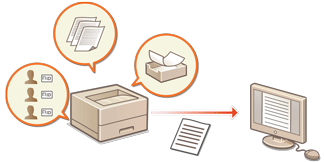

|
|
Si la recopilació de registres d'auditoria està activada i es produeix un error a la zona de memòria que es gestiona amb aquesta funció, la inicialització s'efectua automàticament i es mostra una pantalla d'error.
Si podeu obtenir el registre d'auditoria anterior a l'error, feu clic a [Download Audit Log] per baixar-lo i, a continuació, feu clic a [OK].
Si no podeu obtenir el registre d'auditoria anterior a l'error, feu clic a [OK].
Quan finalitza la inicialització, es reprèn la recopilació de registres d'auditoria i es registra el procés d'inicialització automàtica al registre.
|
Inici de la gravació de registres
Seguiu el procediment que s'indica a continuació per començar a gravar registres.
Inicieu Remote UI (IU remota)  [Settings/Registration]
[Settings/Registration]  [Device Management]
[Device Management]  [Export/Clear Audit Log]
[Export/Clear Audit Log]  [Audit Log Information]
[Audit Log Information]  Feu clic a [Start] per a [Audit Log Collection]
Feu clic a [Start] per a [Audit Log Collection]
 [Settings/Registration]
[Settings/Registration]  [Device Management]
[Device Management]  [Export/Clear Audit Log]
[Export/Clear Audit Log]  [Audit Log Information]
[Audit Log Information]  Feu clic a [Start] per a [Audit Log Collection]
Feu clic a [Start] per a [Audit Log Collection]

|
|
Si l'opció Consum d'energia en mode repòs està establerta com a [Low], no es recopilen registres quan l'equip entra en mode repòs.
Quan es generi un registre de connexió de xarxa o un registre de gestió de l'equip, feu clic a [Device Management]
 [Save Audit Log] [Save Audit Log]  seleccioneu la casella per a [Save Audit Log] seleccioneu la casella per a [Save Audit Log]  feu clic a [OK] feu clic a [OK]  [Apply Setting Changes]. [Apply Setting Changes].Si s'apaga l'alimentació de l'equip com a conseqüència d'un tall de corrent mentre s'estan recopilant registres, la recopilació s'inicia de nou quan es reinicia l'equip a partir del registre que s'estava recopilant abans de la desconnexió.
Si atureu la recollida de registres mentre s'estan recollint els registres, quan la recollida de registres es torna a iniciar, els registres del període en què la recollida de registres ha estat aturada no es recullen.
|
Exportació automàtica de registres
Podeu configurar l'equip de manera que exporti automàticament registres d'auditoria a una carpeta especificada, a una hora predeterminada cada dia, o quan el nombre de registres d'auditoria assoleixi el 95% del nombre màxim (aproximadament 38.000).
1
Inicieu Remote UI (IU remota). Inici de Remote UI (IU remota)
2
Feu clic a [Settings/Registration] a la pàgina del portal. Pantalla de Remote UI (IU remota)
3
Feu clic a [Device Management]  [Export/Clear Audit Log]
[Export/Clear Audit Log]  [Settings for Auto Export Audit Logs].
[Settings for Auto Export Audit Logs].
 [Export/Clear Audit Log]
[Export/Clear Audit Log]  [Settings for Auto Export Audit Logs].
[Settings for Auto Export Audit Logs].4
Seleccioneu la casella [Use Auto Export] i especifiqueu les opcions necessàries.
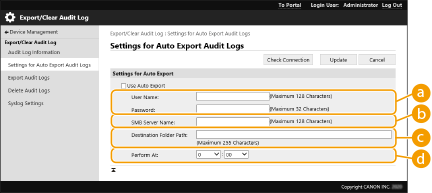
 [User Name:] / [Password:]
[User Name:] / [Password:]
Introduïu el nom d'usuari i la contrasenya necessaris per iniciar la sessió en un servidor al qual s'exportin registres.
 [SMB Server Name:]
[SMB Server Name:]
Introduïu el nom d'amfitrió del servidor SMB al qual vulgueu exportar els fitxers de registre, juntament amb el camí que cal autenticar.
\\Nom de l'amfitrió
\\Adreça IP\Nom de la carpeta compartida
 [Destination Folder Path:]
[Destination Folder Path:]
Introduïu el camí de la carpeta en què vulgueu emmagatzemar els fitxers de registre.
 [Perform At:]
[Perform At:]
Podeu especificar l'hora a la qual voleu que es dugui a terme l'exportació.
5
Feu clic a [Check Connection], confirmeu que us podeu connectar i després feu clic a [Update].
Ara els registres d'auditoria s'exportaran automàticament. L'extensió del fitxer és "csv".

|
|
Després que l'exportació automàtica dels registres d'auditoria s'hagi dut a terme correctament, els registres d'auditoria recollits s'eliminaran automàticament. Els registres d'auditoria no es poden eliminar manualment.
Després que l'acció d'eliminar i exportar automàticament els registres d'auditoria hagi sigut satisfactòria, es genera cada registre. Si no es produeixen altres recopilacions de registres la propera vegada que es faci una exportació automàtica, el registre d'auditoria no s'exportarà automàticament.
També podeu exportar manualment registres d'auditoria des de Remote UI (IU remota). Exportació d'un registre en un fitxer
Si es produeix un error en l'exportació automàtica, l'equip ho tornarà a provar diverses vegades. Si es produeix un error en l'exportació automàtica encara que sigui una sola vegada, apareixerà un missatge d'error al tauler de control de l'equip.
Especifiqueu un servidor SMB per a Server 2012 o posterior, o Windows 10 o posterior.
Si l'equip s'apaga, l'exportació no es durà a terme, ni tan sols a l'hora especificada. Tampoc no es durà a terme quan l'equip es recuperi.
Si l'equip està en el mode repòs, es recuperarà automàticament i durà a terme l'exportació a l'hora especificada.
Tingueu en compte que si utilitzeu un servidor que no admet comunicació xifrada SMB 3.0/3.1, les dades dels registres d'auditoria es transmeten sense xifrar a través de les vies de comunicació mentre s'exporten automàticament.
Segons el vostre entorn, l'exportació automàtica dels registres es pot dur a terme més tard de l'hora especificada.
|
6
Seguiu les instruccions que apareixen a la pantalla per especificar la ubicació en què es desaran els fitxers.
S'han desat els fitxers CSV.
Exportació d'un registre en un fitxer
Els diversos registres es poden exportar i desar a un ordinador com a fitxers CSV, que es poden obrir utilitzant un editor de fitxers CSV o un editor de text.

|
|
Quan exporteu registres en fitxers, utilitzeu TLS o IPSec. Configuració de les opcions d'IPSec
|
Inicieu Remote UI (IU remota)  [Settings/Registration]
[Settings/Registration]  [Device Management]
[Device Management]  [Export/Clear Audit Log]
[Export/Clear Audit Log]  [Export Audit Logs]
[Export Audit Logs]  [Export]
[Export]  Seguiu les instruccions en pantalla per desar el fitxer
Seguiu les instruccions en pantalla per desar el fitxer
 [Settings/Registration]
[Settings/Registration]  [Device Management]
[Device Management]  [Export/Clear Audit Log]
[Export/Clear Audit Log]  [Export Audit Logs]
[Export Audit Logs]  [Export]
[Export]  Seguiu les instruccions en pantalla per desar el fitxer
Seguiu les instruccions en pantalla per desar el fitxerSi voleu desar automàticament tots els registres després d'haver-los exportat, seleccioneu la casella [Delete logs from device after export] abans de fer clic a [Export]. Si, a continuació, feu clic a [Cancel], l'exportació es cancel·la i els registres s'eliminen, fins i tot si no s'han acabat d'exportar en fitxers.
La recollida de registres s'atura mentre es realitza el procés d'exportació.
Eliminació de registres
Podeu eliminar tots els registres recopilats.
Inicieu Remote UI (IU remota)  [Settings/Registration]
[Settings/Registration]  [Device Management]
[Device Management]  [Export/Clear Audit Log]
[Export/Clear Audit Log]  [Delete Audit Logs]
[Delete Audit Logs]  [Delete]
[Delete]  [Yes]
[Yes]
 [Settings/Registration]
[Settings/Registration]  [Device Management]
[Device Management]  [Export/Clear Audit Log]
[Export/Clear Audit Log]  [Delete Audit Logs]
[Delete Audit Logs]  [Delete]
[Delete]  [Yes]
[Yes]

|
|
Si s'activa [Settings for Auto Export Audit Logs], els registres d'auditoria no es poden eliminar manualment.
|
Enviament de registres mitjançant el protocol Syslog
La informació Syslog es pot enviar a un sistema SIEM (gestió de seguretat d'informació i esdeveniments). L'enllaç amb un sistema SIEM permet la gestió centralitzada de l'anàlisi de diverses informacions rebudes d'alertes informatives en temps real.
1
Inicieu Remote UI (IU remota). Inici de Remote UI (IU remota)
2
Feu clic a [Settings/Registration] a la pàgina del portal. Pantalla de Remote UI (IU remota)
3
Feu clic a [Device Management]  [Export/Clear Audit Log]
[Export/Clear Audit Log]  [Syslog Settings].
[Syslog Settings].
 [Export/Clear Audit Log]
[Export/Clear Audit Log]  [Syslog Settings].
[Syslog Settings].4
Premeu [Use Syslog Send] i especifiqueu les opcions necessàries.
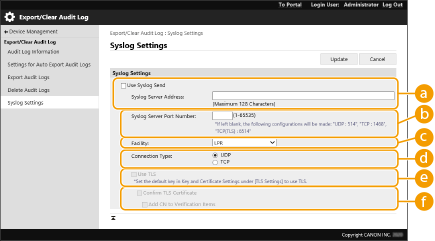
 [Syslog Server Address:]
[Syslog Server Address:]
Especifiqueu l'adreça del servidor Syslog a què us voleu connectar. Introduïu la informació necessària, com ara l'adreça IP i el nom de l'amfitrió, segons el vostre entorn.
 [Syslog Server Port Number:]
[Syslog Server Port Number:]
Introduïu el número de port utilitzat pel servidor Syslog per a la comunicació de Syslog. Si es deixa en blanc, s'usa el nombre de port definit a RFC (UDP: 514, TCP: 1468, TCP (TLS): 6514).
 [Facility:]
[Facility:]
Especifiqueu el tipus de missatge de registre que voleu enviar. Seleccioneu una d'aquestes opcions: [Local0] a [Local7], [Log Alert], [Log Audit], [Security Messages], o [LPR] definit a RFC.
 [Connection Type:]
[Connection Type:]
Especifiqueu el tipus de comunicació ([UDP]/[TCP]).
 [Use TLS]
[Use TLS]
Seleccioneu-lo per fer servir TLS per xifrar la informació que intercanvieu amb el servidor Syslog.

Quan [TCP] està seleccionat a [Connection Type:], podeu configurar-lo per utilitzar TLS.
 [Confirm TLS Certificate]/[Add CN to Verification Items]
[Confirm TLS Certificate]/[Add CN to Verification Items]
Establiu si voleu verificar el certificat de servidor TLS enviat en establir-se la connexió i el seu CN (Nom comú).
5
Feu clic a [Update].

|
|
Es produeix un lleu retard de temps després de l'error d'alguns registres d'auditoria, perquè la transmissió de Syslog es realitza després del polling cada 30 segons.
Els RFC suportats són 5424 (format Syslog), 5425 (TLS) i 5426 (UDP).
|